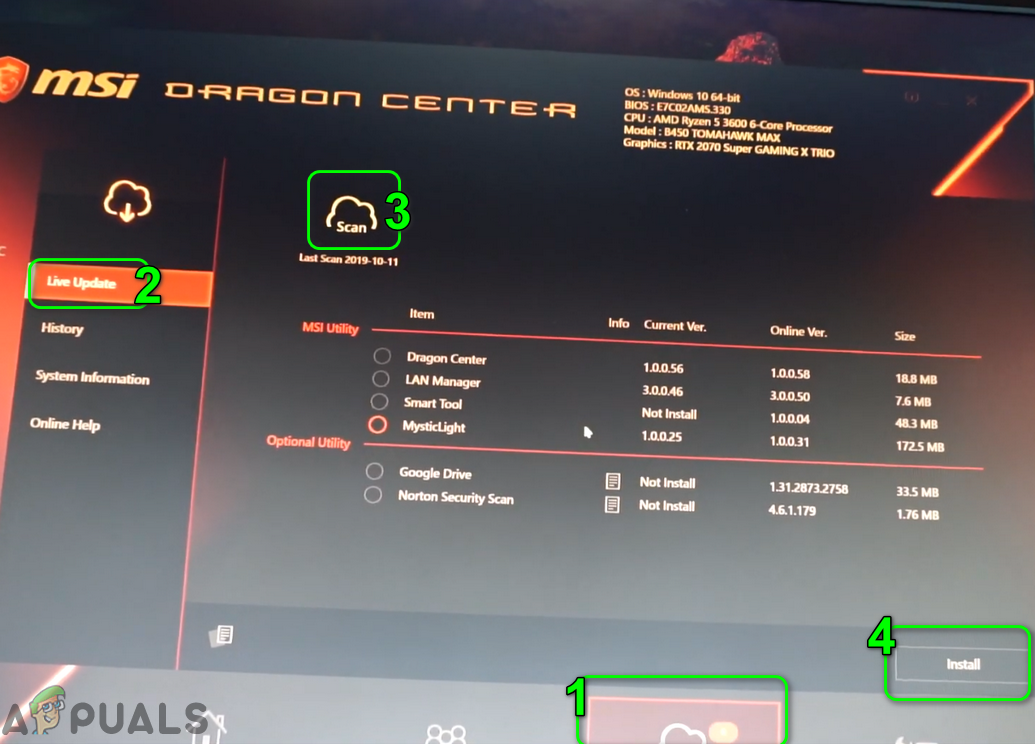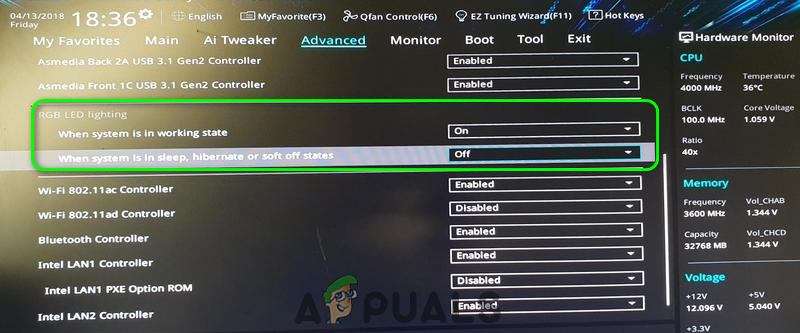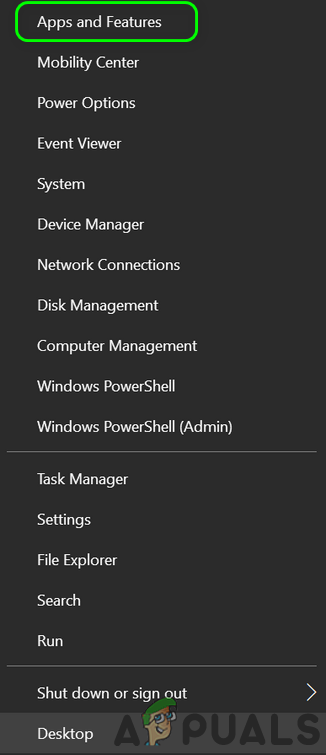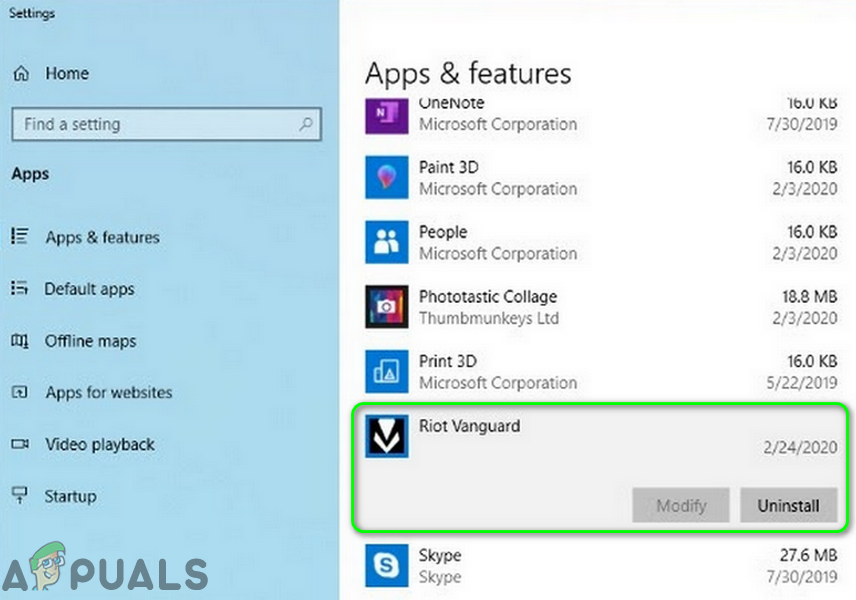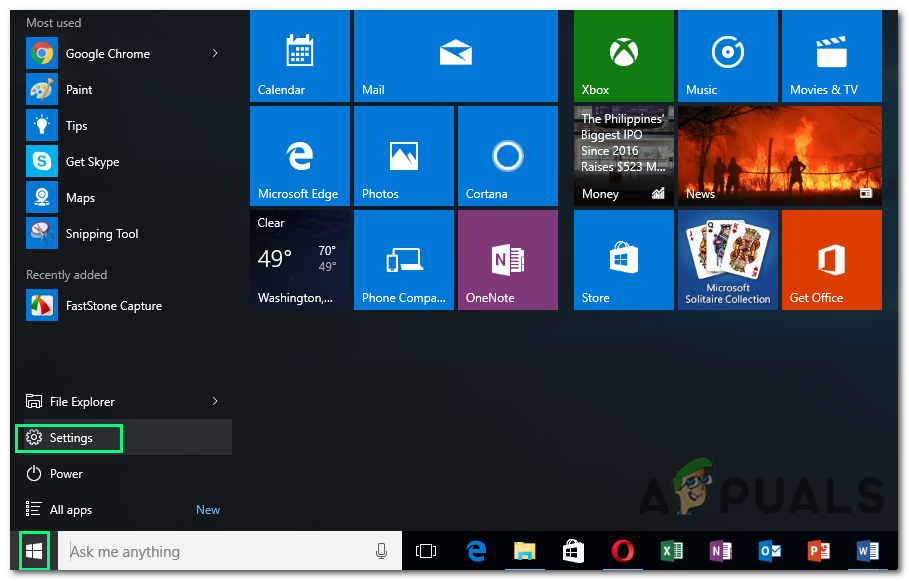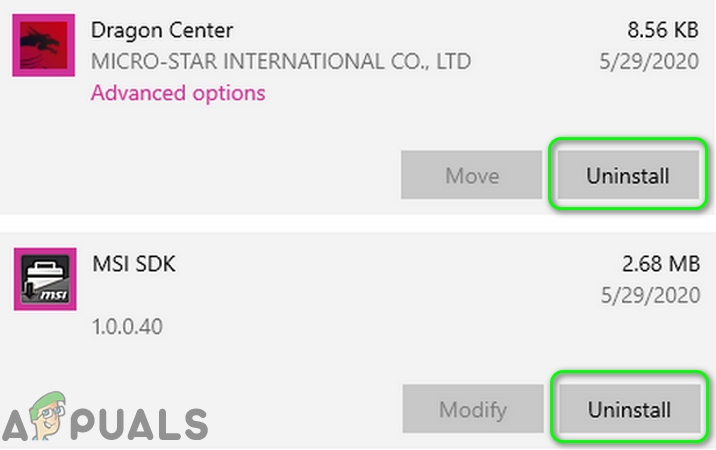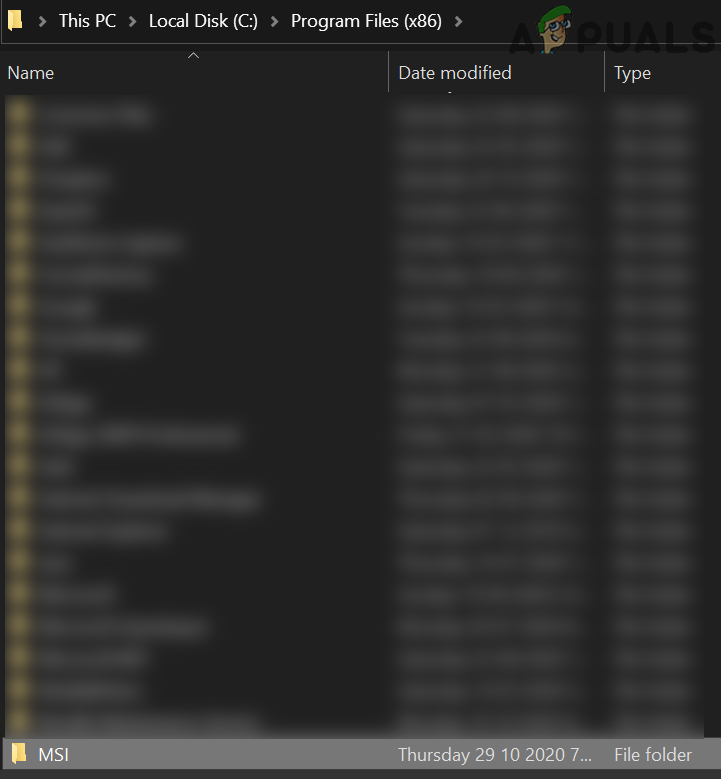এমএসআই মিস্টিক লাইট পারে কাজ করে না আপনি যদি এটির পুরানো সংস্করণ বা ড্রাগন কেন্দ্র ব্যবহার করেন। তদুপরি, এমএসআই মাইস্টিক লাইট / ড্রাগন সেন্টার বা আপনার সিস্টেমের উইন্ডোজগুলির দুর্নীতিগ্রস্থ ইনস্টলেশনও আলোচনার ত্রুটির কারণ হতে পারে।
সমস্যাটি দেখা দেয় যখন ব্যবহারকারী এমএসআই মাইস্টিক লাইটের মাধ্যমে আরজিবি লাইটগুলি নিয়ন্ত্রণ করতে / পরিবর্তন করতে চেষ্টা করেন (হয় স্ট্যান্ডেলোন ইনস্টলেশন বা ড্রাগন সেন্টার সংস্করণ) তবে তা করতে ব্যর্থ হন। কিছু ব্যবহারকারীর জন্য, রহস্যময় আলো ড্রাগন সেন্টারে প্রদর্শিত হয় না। কিছু ক্ষেত্রে ব্যবহারকারী নির্দিষ্ট আলো / লাইট নিয়ন্ত্রণ করতে পারেনি (যেমন র্যাম লাইট)। প্রায় সব ধরণের এমএসআই ডেস্কটপ, ল্যাপটপ, বা মাদারবোর্ডগুলি প্রভাবিত হয়েছে বলে জানা গেছে।

এমএসআই মিস্টিক লাইট কাজ করছে না
এমএসআই মিস্টিক লাইটটি ঠিক করতে সমস্যা সমাধানের প্রক্রিয়াটি চালিয়ে যাওয়ার আগে নিশ্চিত হয়ে নিন উইন্ডোজ, সিস্টেম ড্রাইভার , এবং অন্যান্য অ্যাপ্লিকেশন (বিশেষত দাঙ্গা ভানগার্ড ) হয় আপডেট হয়েছে সর্বশেষ বিল্ড। তদুপরি, আপনার নিশ্চিত করুন সিস্টেম এমএসআই মিস্টিক লাইট সমর্থন করে । তদতিরিক্ত, আরজিবি লাইট কিনা তা পরীক্ষা করে দেখুন BIOS সেটিংসে সক্ষম করা হয়েছে আপনার সিস্টেমের। এছাড়াও, কিছু সিস্টেমে ক শারীরিক সুইচ আরজিবি লাইট অক্ষম করতে, সুতরাং, নিশ্চিত হয়ে নিন যে এটি সমস্যার কারণ নয়।
সমাধান 1: সর্বশেষ বিল্ডে ড্রাগন কেন্দ্র আপডেট করুন
এতে নতুন বৈশিষ্ট্য যুক্ত করতে এবং এর পরিচিত বাগগুলি প্যাচ করার জন্য ড্রাগন সেন্টার এবং এমএসআই মিস্টিক লাইট অ্যাপ্লিকেশনগুলি নিয়মিত আপডেট হয়। আপনি যদি এর পুরানো সংস্করণ বা ড্রাগন কেন্দ্র ব্যবহার করেন তবে এমএসআই মিস্টিক লাইট কাজ করবে না। এই প্রসঙ্গে, এমএসআই মিস্টিক লাইট অ্যান্ড ড্রাগন সেন্টারকে সর্বশেষতম বিল্ডে আপডেট করা সমস্যার সমাধান করতে পারে।
- চালু করুন এমএসআই ড্রাগন কেন্দ্র এবং এটিতে নেভিগেট করুন লাইভ আপডেট অধ্যায়.
- এখন ক্লিক করুন স্ক্যান বোতামটি এবং তারপরে ড্রাগন সেন্টার এবং মাইস্টিক লাইট আছে কিনা তা পরীক্ষা করুন আপডেট উপলব্ধ ।
- যদি তাই হয়, তবে আপডেট নির্বাচন করুন এবং তারপরে ক্লিক করুন ইনস্টল করুন আপডেট ইনস্টল করতে বোতাম।
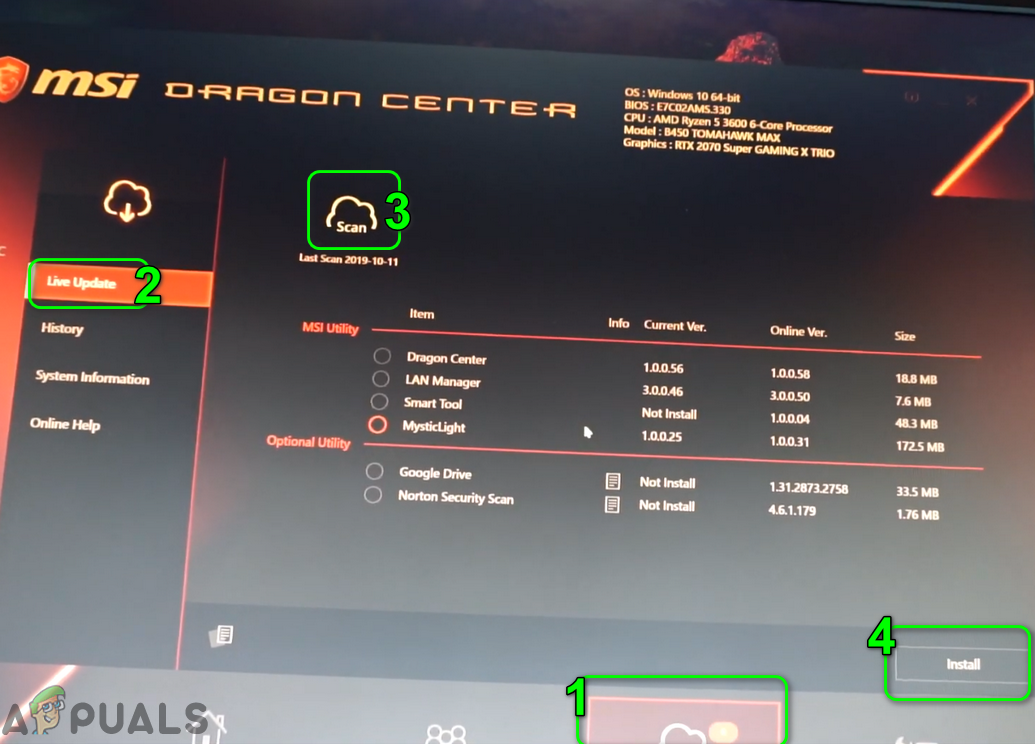
এমএসআই ড্রাগন সেন্টার এবং মিস্টিক লাইট আপডেট করুন
- ড্রাগন কেন্দ্র আপডেট করার পরে, আবার শুরু আপনার সিস্টেম এবং পুনরায় চালু করার পরে, মাইস্টিক লাইটটি ঠিকঠাকভাবে কাজ করছে কিনা তা পরীক্ষা করুন।
সমাধান 2: সিস্টেমের বায়োএসের মাধ্যমে আরজিবি লাইটগুলি অক্ষম / সক্ষম করুন
মিস্টিক লাইট ইস্যুটি সিস্টেম মডিউলগুলি বা আরজিবি লাইটগুলির অস্থায়ী ভুলের ফল হতে পারে। এই প্রসঙ্গে, সিস্টেমের বায়োস-এর মাধ্যমে আরজিবি লাইটগুলি অক্ষম করা এবং পুনরায় সক্ষম করা ভুলত্রুটি সাফ করতে পারে এবং এইভাবে মিস্টিক লাইট সমস্যার সমাধান করতে পারে। এই সমাধানটি আপনার জন্য কাজ করতে আপনাকে আরও গভীর খনন করতে হতে পারে কারণ বিভিন্ন নির্মাতারা / মডেলগুলির মধ্যে নির্দেশাবলী পৃথক হতে পারে।
- আবার শুরু আপনার সিস্টেম এবং বুট মধ্যে বায়োস আপনার সিস্টেমের।
- এখন, আরজিবি লাইট অক্ষম করুন সিস্টেমের বায়োস এর মাধ্যমে। আপনার ব্যবহার করে আরজিবি লাইট অক্ষম করুন সিস্টেমের দৈহিক স্যুইচ (যদি আপনার সিস্টেমে একটি থাকে)।
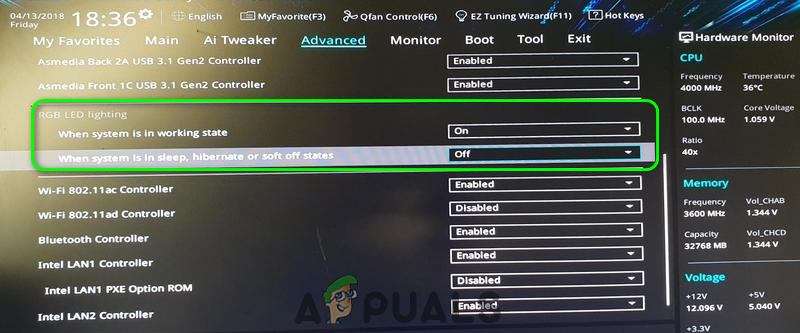
আপনার পিসির BIOS সেটিংসে আরজিবি আলো অক্ষম করুন
- এখন সংরক্ষণ আপনার পরিবর্তন এবং আবার শুরু আপনার সিস্টেম
- পুনরায় চালু করার পরে, যন্ত্র বন্ধ আপনার সিস্টেম এবং তারপরে এটি চালিত করুন BIOS এ বুট করুন আপনার সিস্টেমের।
- এখন, আরজিবি সক্ষম করুন এবং আবার শুরু আপনার সিস্টেম
- পুনরায় চালু হওয়ার পরে, এমএসআই মিস্টিক লাইটটি ঠিকঠাক কাজ করছে কিনা তা পরীক্ষা করে দেখুন।
সমাধান 3: বিরোধী অ্যাপ্লিকেশন আনইনস্টল করুন
অ্যাপ্লিকেশনগুলি সহ-বিদ্যমান এবং উইন্ডোজ পিসিতে সিস্টেম সংস্থানগুলি ভাগ করে দেয়। তবে বিরোধী অ্যাপ্লিকেশনগুলি (দাঙ্গা ভ্যানগার্ডের মতো, ভ্যালোরেন্টের অ্যান্টি-চিট সফটওয়্যার) মরমী হালকা সফ্টওয়্যারটির ক্রিয়াকলাপকে বাধা দিতে পারে (যেমন এটির সিস্টেমের বায়োএস এ অ্যাক্সেস রয়েছে)। এই ক্ষেত্রে, বিরোধী অ্যাপ্লিকেশনগুলি আনইনস্টল করা সমস্যার সমাধান করতে পারে।
- টিপুন উইন্ডোজ + এক্স কী এবং প্রদর্শিত মেনুতে নির্বাচন করুন অ্যাপস এবং বৈশিষ্ট্যগুলি ।
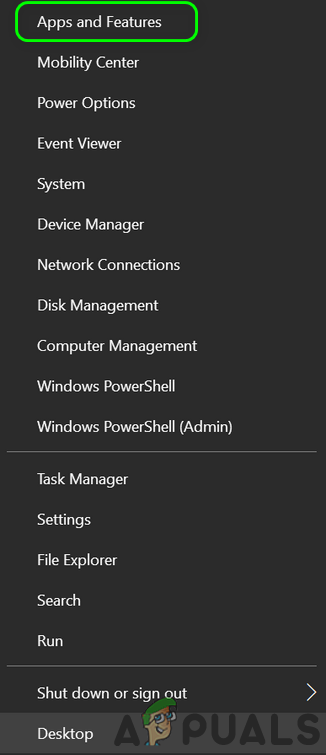
অ্যাপস এবং বৈশিষ্ট্যগুলি খুলুন
- এখন প্রসারিত করুন দাঙ্গা ভানগার্ড এবং তারপরে ক্লিক করুন আনইনস্টল করুন বোতাম
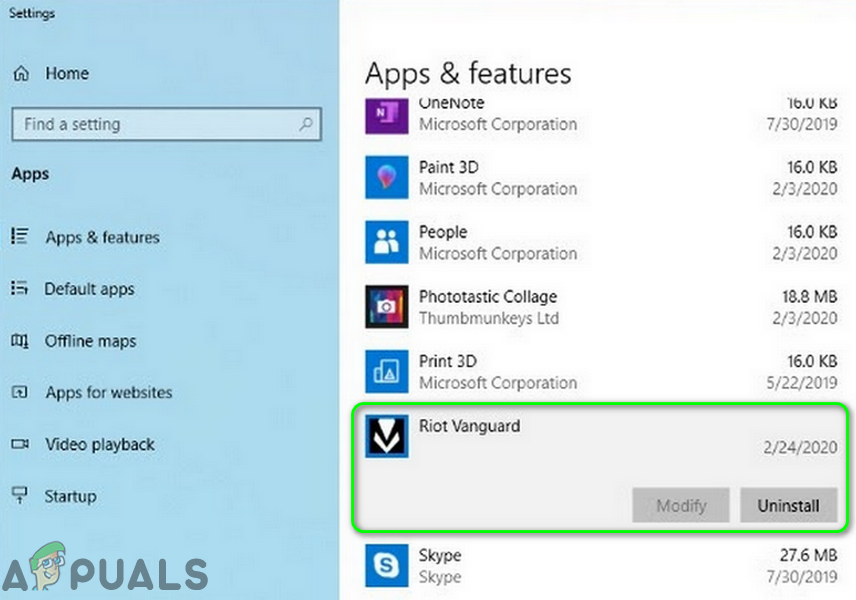
দাঙ্গা ভানগার্ড আনইনস্টল করুন
- তারপরে অনুরোধ অনুসরণ করুন আপনার স্ক্রিনে ভ্যানগার্ড আনইনস্টল করুন।
- এখন অন্য কোনও বিরোধী অ্যাপ্লিকেশন রয়েছে কিনা তা পরীক্ষা করুন (বিশেষত আরজিবি নিয়ন্ত্রণকারী এবং অ্যান্টি-চিট অ্যাপ্লিকেশন)। যদি তাই, এগুলি আনইনস্টল করুন যেমন.
- এখন আবার শুরু আপনার সিস্টেম এবং পুনরায় চালু করার পরে, এমএসআই মিস্টিক লাইট ঠিকঠাক কাজ করছে কিনা তা পরীক্ষা করে দেখুন।
- যদি না, এমএসআই মিস্টিক লাইট পুনরায় ইনস্টল করুন বা ড্রাগন কেন্দ্র (সমাধান 5 হিসাবে আলোচনা করা হয়েছে) এবং সমস্যাটি সমাধান হয়েছে কিনা তা পরীক্ষা করে দেখুন।
সমাধান 4: আপনার সিস্টেমের বায়োএসকে সর্বশেষ বিল্ডে আপডেট করুন
আপনার সিস্টেমে BIOS সর্বশেষ প্রযুক্তিগত অগ্রগতি এবং প্যাচ পরিচিত বাগগুলির সাথে তাল মিলিয়ে নিয়মিত আপডেট হয়। আপনার সিস্টেমের BIOS সর্বশেষ বিল্ডে আপডেট না করা থাকলে আপনি নিজেই ত্রুটির মুখোমুখি হতে পারেন কারণ এটি সিস্টেমের মডিউলের মধ্যে অসঙ্গতি সৃষ্টি করতে পারে। এই ক্ষেত্রে, বিআইওএসকে সর্বশেষতম বিল্ডে আপডেট করা সমস্যার সমাধান করতে পারে।
সতর্কতা : আপনার নিজের ঝুঁকিতে এগিয়ে যান কারণ বিআইওএস আপডেট করার জন্য নির্দিষ্ট স্তরের দক্ষতার প্রয়োজন হয় এবং যদি ভুল হয়ে যায় তবে আপনি আপনার সিস্টেমটি ইট করে আপনার সিস্টেম / ডেটাতে চিরস্থায়ী ক্ষতি করতে পারেন।
BIOS আপডেট করার আগে চেষ্টা করুন আপনার BIOS পুনরায় সেট করুন (বা CMOS পুনরায় সেট করুন ) কারখানার ডিফল্টগুলিতে যান এবং কাস্টমাইজড BIOS সেটিংসগুলির কোনও সমস্যার কারণ ঘটছিল কিনা তা পরীক্ষা করুন। যদি না, হালনাগাদ আপনার সিস্টেমের তৈরি এবং মডেল সম্পর্কিত নির্দেশাবলী অনুসরণ করে আপনার সিস্টেমের বায়োস।
আপনার সিস্টেমের বায়োএস আপডেট করার পরে এবং তারপর এমএসআই মিস্টিক লাইট ঠিকঠাক কাজ করছে কিনা তা পরীক্ষা করে দেখুন।
সমাধান 5: এমএসআই মিস্টিক লাইট বা ড্রাগন সেন্টার পুনরায় ইনস্টল করুন
এমএসআই মিস্টিক লাইট এর ইনস্টলেশন বা ড্রাগন সেন্টারের ইনস্টলেশন দূষিত হলে কাজ করতে পারে না। এই পরিস্থিতিতে, এমএসআই মিস্টিক লাইট বা ড্রাগন সেন্টার পুনরায় ইনস্টল করা সমস্যার সমাধান করতে পারে।
- ক্লিক করুন উইন্ডোজ বোতাম এবং প্রদর্শিত মেনুতে, ক্লিক করুন গিয়ার সেটিংস খোলার জন্য আইকন।
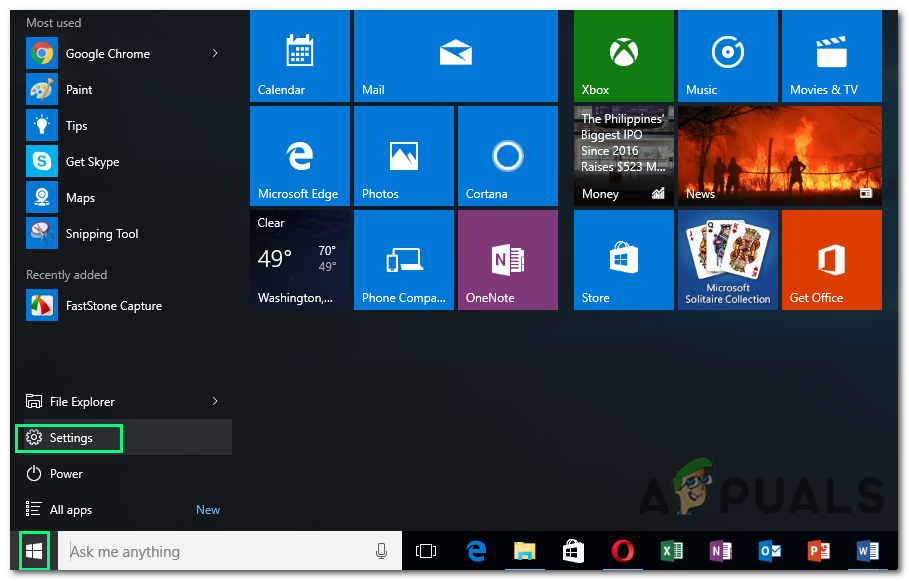
উইন্ডোজ সেটিংস খুলছে
- এখন নির্বাচন করুন অ্যাপস এবং তারপরে প্রসারিত করুন মরমী আলো ।
- এখন ক্লিক করুন আনইনস্টল করুন বোতাম এবং তারপর নিশ্চিত করুন মিস্টিক লাইট আনইনস্টল করতে।
- তারপরে অনুরোধ অনুসরণ করুন মাইস্টিক লাইট আনইনস্টল করতে আপনার স্ক্রিনে এবং তারপরে ড্রাগন কেন্দ্র আনইনস্টল করুন (ইনস্টল থাকলে)। তাছাড়া আনইনস্টল করুন এমএসআই এসডিকে (ইনস্টল থাকলে)। আপনি একটি 3 ব্যবহার করতে পারেনআরডিপার্টি আনইনস্টলার।
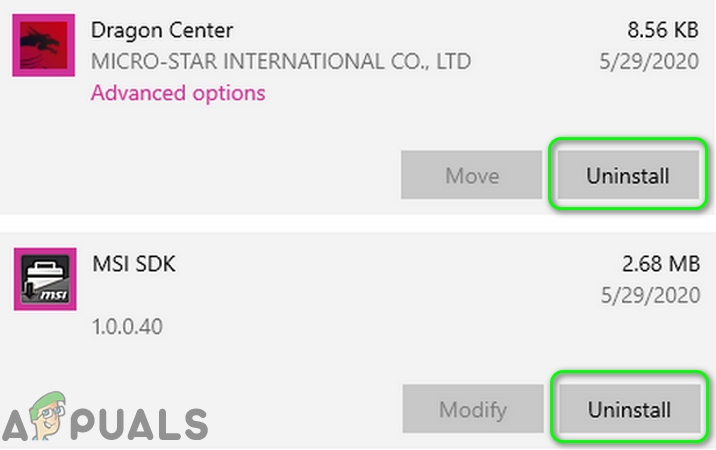
এমএসআই ড্রাগন কেন্দ্র এবং এমএসআই এসডিকে আনইনস্টল করুন
- এখন, আবার শুরু আপনার সিস্টেম, এবং পুনরায় চালু করার পরে, প্রবেশ করুন যাও অন্তর্নির্মিত প্রশাসক অ্যাকাউন্ট ।
- তারপরে শুরু করা দ্য ফাইল এক্সপ্লোরার এবং মুছে ফেলা এমএসআইয়ের ইনস্টলেশন ডিরেক্টরি। সাধারণত:
সি: প্রোগ্রাম ফাইল (x86) এমএসআই
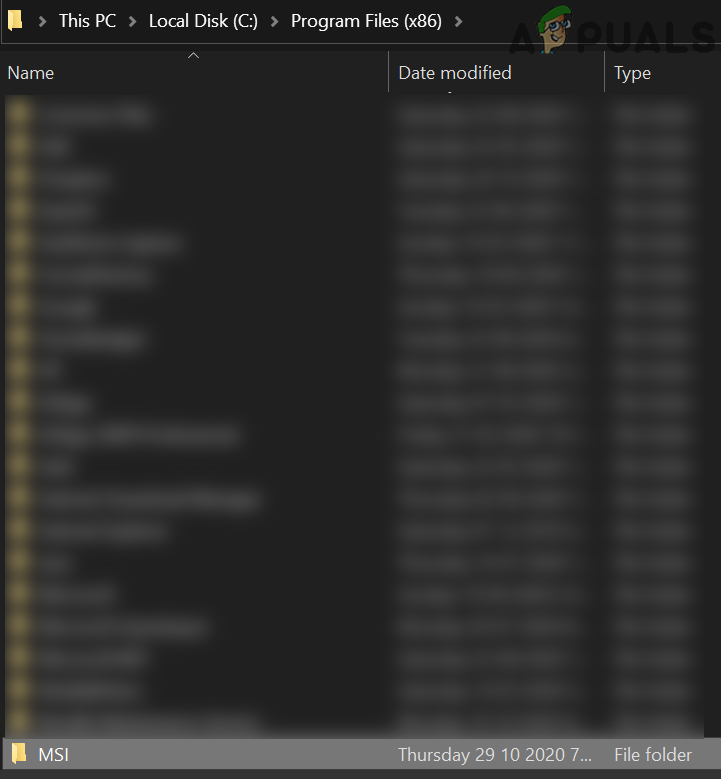
প্রোগ্রাম ফাইলগুলিতে এমএসআই ফোল্ডার মুছুন
- এখন ডাউনলোড এবং ইনস্টল ড্রাগন কেন্দ্র (আপনার অবশ্যই এটি সিস্টেম ড্রাইভে ইনস্টল করুন ) কিন্তু আরম্ভ করবেন না এটা।
- তারপরে আবার শুরু আপনার সিস্টেম এবং পুনরায় চালু করার পরে, মিস্টিক লাইট সমস্যার সমাধান হয়েছে কিনা তা পরীক্ষা করে দেখুন।
সমাধান 6: উইন্ডোজ পুনরায় ইনস্টল করুন
উপরের সমাধানগুলি চেষ্টা করেও যদি সমস্যাটি স্থির থাকে, তবে সমস্যাটি একটি দূষিত উইন্ডোজ ইনস্টলেশনের ফলাফল হতে পারে। এই ক্ষেত্রে, উইন্ডোজ পুনরায় সেট করা বা পুনরায় ইনস্টল করা সমস্যার সমাধান করতে পারে।
- আপনার সিস্টেমটি কারখানার ডিফল্টে রিসেট করুন এবং সমস্যাটি সমাধান হয়েছে কিনা তা পরীক্ষা করে দেখুন।
- যদি না, তারপরে উইন্ডোজ একটি পরিষ্কার ইনস্টলেশন সঞ্চালন , এবং আশা করি, এমএসআই মিস্টিক লাইট ইস্যুটি সমাধান হয়েছে।
মাইস্টিক লাইট সমস্যা সমাধানে যদি কোনও সমাধান কার্যকর না হয় তবে আপনার চেষ্টা করা উচিত থেকে 3আরডিপার্টি আরজিবি সফটওয়্যার (উদাঃ এমএসআই আরজিবি, ওপেন আরজিবি ইত্যাদি)। এমনকি আরজিবি লাইট যদি কারও সাথে কাজ না করেআরডিপার্টি অ্যাপ্লিকেশন, তারপরে আপনার আপনার সিস্টেমটি পরীক্ষা করা উচিত কোনও হার্ডওয়্যার ত্রুটি (জেসিওআরএসএআইআর শিরোনাম একটি সাধারণ অপরাধী)।
ট্যাগ এমএসআই 4 মিনিট পঠিত